Как разблокировать телефон через блютуз
Когда дело доходит до разблокировки вашего смартфона, долгое время PIN-код или пароль были единственным вариантом для обеспечения безопасности.
С такими достижениями, как безопасность на основе биометрии в Apple Touch ID и позже Face ID, способы разблокировки смартфонов расширяются.
Пользователи Android также получили новые методы для защиты своих телефонов и их более удобной разблокировки, включая возможность разблокировать ваш телефон через Bluetooth с помощью вашего персонального Fitbit.
Smart Lock для Android
Пользователи Android получили функции быстрой разблокировки, когда в Android Lollipop 5.0 были представлены возможности Smart Lock.
Smart Lock добавил несколько новых методов блокировки и разблокировки, а также улучшил предыдущую функцию распознавания лиц, предлагаемую в более ранних версиях ОС.
Функция Smart Lock Android 5.0 позволяет использовать присутствие доверенного устройства Bluetooth для разблокировки телефона.
Ниже описано, как настроить Android Smart Lock для использования Fitbit (или любого доверенного устройства Bluetooth) для разблокировки телефона.
Эти указания можно применять независимо от того, кто сделал ваш телефон Android: Samsung, Google, Huawei, Xiaomi или другие.
1. Убедитесь, что для вашего устройства установлен пароль или графический ключ.
Если вам нужно установить его в первый раз, откройте меню настроек вашего Android-устройства, перейдите в раздел «Личные» и выберите «Безопасность».
В разделе «Безопасность экрана» выберите «Блокировка экрана». Если есть существующий PIN-код или пароль, вам нужно будет ввести его здесь, в противном случае следуйте инструкциям, чтобы создать новый шаблон, пароль или PIN-код для защиты вашего устройства.
2. Включите Smart Lock. Чтобы использовать функцию Smart Lock с доверенным устройством Bluetooth, сначала необходимо убедиться, что Smart Lock включен.
Откройте меню настроек вашего Android устройства . В разделе «Личные» выберите «Безопасность». Перейдите в Advanced меню и выберите Trust агентов и убедитесь, что Smart Lock опция включена в On позиции.
В разделе «Безопасность экрана» выберите «Smart Lock» . Введите PIN-код блокировки экрана, пароль или шаблон, который вы создали на шаге 1 выше.
3. Установите Smart Lock для распознавания вашего Fitbit как надежного устройства Bluetooth.
Чтобы настроить Smart Lock для доверия устройству Bluetooth с целью разблокировки устройства, сначала убедитесь, что Bluetooth на устройстве Android включен.
В меню «Smart Lock» выберите «Надежные устройства».
Выберите Добавить доверенное устройство, затем выберите Bluetooth.
Выберите Fitbit или другое устройство Bluetooth, которое вы хотите использовать, из списка подключенных устройств Bluetooth.
Устройство Bluetooth, которое вы хотите использовать, должно быть уже подключено к вашему устройству Android, чтобы оно было доступно как устройство Bluetooth, которому доверяет Smart Lock.
Удаление доверенного устройства Bluetooth в Smart Lock
Выберите устройство из списка доверенных устройств в меню Smart Lock. Выберите « Удалить устройство из списка», а затем нажмите « ОК» .
Имейте в виду, что в зависимости от диапазона радиомодуля Bluetooth вашего телефона, кто-то поблизости может получить доступ к вашему телефону, если поблизости находится устройство, к которому вы подключили его для умной разблокировки.
Разрешение разблокировки смартфона с помощью устройства Bluetooth может увеличить риск несанкционированного доступа.
Сегодня на вашем телефоне гораздо больше возможностей Bluetooth. Вот отличные советы и приложения, чтобы получить больше от Bluetooth на устройстве Android.
1. Изучите встроенные настройки Bluetooth


Вы можете многое сделать, просто изучив встроенные в телефон настройки Bluetooth. Например, когда у вас подключены наушники, Android предлагает множество вариантов для настройки ваших предпочтений.
Вы можете включить HD-аудио на совместимых устройствах, отредактировать, должен ли он синхронизироваться с громкостью звука телефона, и многое другое. Чтобы получить доступ к этому, вам нужно будет Настройки> Подключенные устройства, Нажмите значок зубчатого колеса рядом с подключенным аксессуаром; вам может понадобиться заглянуть под Ранее подключенные устройства найти их.
Помимо этих параметров, вы можете редактировать аудиокодек Bluetooth, если у вас возникли трудности или Android не распознает предпочитаемый вами вариант устройства по умолчанию. Это один из полезных инструментов в Параметры разработчика меню, указанное как Bluetooth аудио кодек,
2. Разблокировать или заблокировать телефон с помощью Bluetooth


Как только они отключатся или выйдут за пределы диапазона, ваш телефон автоматически заблокируется. Стоит отметить, что Smart Lock работает с любым гаджетом Bluetooth и не ограничивается аудио аксессуарами. Вы можете настроить его с помощью умных часов или системы Bluetooth вашего автомобиля.
Чтобы настроить Smart Lock, перейдите на Безопасность и местоположение > Умный замок > Доверенные устройства, Здесь вам будет предложено добавить доверенное устройство. Вы можете выбрать любой из существующих сопряженных устройств. Подтвердите выбор и все готово.
3. Разблокируйте компьютер с Windows, Mac или Chrome через Bluetooth


Ваш телефон Android также может разблокировать или заблокировать компьютер через Bluetooth. И Windows, и Chrome OS включают собственные решения для этого. Пользователи Mac, с другой стороны, должны будут полагаться на стороннее приложение.
Chromebook имеет функцию Smart Lock, которая позволяет разблокировать их с помощью сенсора отпечатков пальцев вашего телефона. Чтобы включить его, откройте настройки на вашем Chromebook и ниже Подключенные устройства, настройте свой телефон Android. Следуйте инструкциям, и вы будете готовы к его использованию. В следующий раз, когда вы окажетесь на экране входа в Chrome OS, вам будет предложено использовать Smart Lock, если Bluetooth вашего телефона включен.
В Windows есть опция безопасности Dynamic Lock, которая блокирует ваш компьютер, если Bluetooth-устройство покидает свой радиус. Доступ к нему можно получить, проверив Разрешить Windows автоматически блокировать ваше устройство, когда вас нет коробка в настройки > Счета > Варианты входа > Динамическая блокировка, Если вы хотите разблокировать компьютер с Windows через биометрические данные телефона, попробуйте приложение «Разблокировка по отпечаткам пальцев».
К сожалению, macOS не содержит никаких специфических для Android функций безопасности. Вместо этого вы можете установить бесплатное приложение под названием DroidID. После сопряжения вы можете войти в свой компьютер, используя сканер отпечатков пальцев вашего телефона.
4. Воспользуйтесь преимуществами Bluetooth-апплетов IFTTT

IFTTT может помочь вам автоматизировать ряд действий Bluetooth, которые в противном случае пришлось бы выполнять вручную. Вы можете использовать сервис для установки триггеров Bluetooth, которые выполняются на основе определенного события.
Скажем, вы часто играете музыку, когда подключаете наушники Bluetooth. Вместо того, чтобы открывать приложение самостоятельно, вы можете создать апплет IFTTT для его автоматизации. Аналогичным образом IFTTT может отключить Bluetooth при отключении беспроводного устройства.
Все апплеты IFTTT бесплатны. Вы можете просмотреть их, выполнив поиск «Bluetooth» в приложении IFTTT.
5. Соревнуйтесь локально с многопользовательскими играми на основе Bluetooth
Вам не всегда нужен Wi-Fi, чтобы играть в многопользовательские игры на вашем телефоне. Благодаря Bluetooth вы можете легко участвовать в локальных сражениях.
В магазине Play Store представлены сотни игр с многопользовательскими режимами Bluetooth. Вы можете мгновенно создать местное лобби и соревноваться с друзьями без подключения к интернету. Из-за ограничений Bluetooth игры по понятным причинам проще.
Одно из приложений, которое поможет вам начать работу, называется Dual! Как следует из названия, это простая аркада с упором на многопользовательские игры. Подробнее об этом смотрите в нашем списке лучших мобильных игр для двух игроков.
6. Реакция YouBlue
В дополнение к Bluetooth он поддерживает несколько других событий на основе Wi-Fi, входящих вызовов, подключения телефона к источнику питания и т. Д. Хотя YouBlue React может работать сразу с несколькими аксессуарами, вам придется заплатить за этот бонус. Бесплатная версия ограничивает вас одним устройством.
7. Bluetooth-чат


Насколько хорошо вы знаете Bluetooth?
Однако, несмотря на то, что Bluetooth существует на некоторых наших устройствах, для многих он остается загадкой. Вот краткое руководство по общим вопросам Bluetooth
Что такое Bluetooth? 10 общих вопросов, задаваемых и отвеченных
Что такое Bluetooth? 10 общих вопросов, задаваемых и отвеченных
Что такое Bluetooth и как он работает? Мы посмотрим на Bluetooth, почему он так полезен и как его использовать.
Прочитайте больше
Вы должны проверить.
Узнайте больше о приложениях для Android, Android Tips, Bluetooth.
Примите новый подход к производительности с этими новыми приложениями To-Do
По утверждению разработчиков, функционал современных мобильных устройств способен полностью защитить личные данные пользователей. Они внедряют и регулярно совершенствуют различные виды блокировки, начиная с введения обычного пароля и PIN-кода, а заканчивая сканированием отпечатка пальца, радужки глаза и лица. Казалось бы, такую «защиту» пробить невозможно. Однако существует немало способов получить доступ к содержимому смартфона как тайно, так и на виду у всех. И для этого совсем необязательно подсматривать через плечо.
Простые методы, как разблокировать чужой телефон
Устанавливая пароль или графический рисунок, владельцы ультрамодных гаджетов придумывают сложные комбинации в надежде, что никто не подберет к нему ключ. Однако существует немало хитростей, с помощью которых можно обойти защиту не только на своем, но и на чужом телефоне.
С помощью звонка
Всем известно, чтобы ответить на звонок, не нужно снимать телефон с блокировки. Если под рукой имеется второй аппарат, получить доступ к функционалу первого не составит труда. Для этого понадобится лишь позвонить на заблокированный смартфон, а затем:
- принять входящий вызов и, удерживая трубку в режиме «Hold», открыть панель быстрого доступа;
- кликнуть по иконке с изображением шестеренки и открыть «Настройки»;
- перейти в раздел «Безопасность», выбрать опцию «Блокировка экрана» и отключить пароль.
Этот способ подходит для старых аппаратов, на которых установлены ранние версии ОС. В смартфонах нового поколения подобная брешь была устранена.
С помощью разряженной батареи
Этот вариант может потребовать терпения и выдержки от пользователя. Ему придется дождаться, пока аккумулятор выработает свой ресурс на ¾. Способ по аналогии напоминает предыдущий, только для доступа к функционалу смартфона не требуется совершать звонок с другого аппарата. Вот как это должно выглядеть:
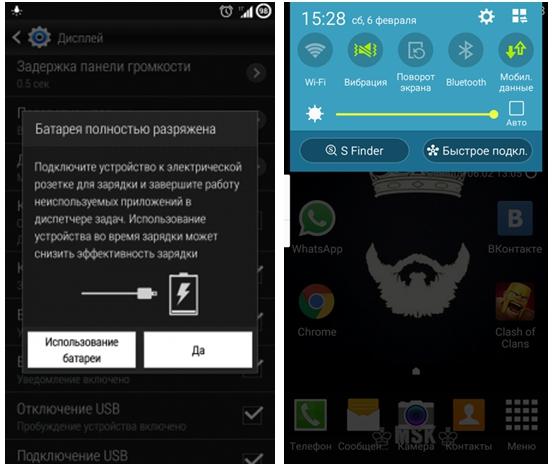
- Дождаться, пока уровень зарядки аккумулятора приблизится к минимуму – 10-15%, а на экране телефона появится уведомление о том, что «Батарея полностью разряжена» и нужно подключить устройство к розетке.
- Не касаясь кнопок с предложенными вариантами действий («Использование батареи» или «Да»), опустить верхнюю шторку, проведя пальцем по экрану сверху вниз.
- Кликнуть по любому ярлычку, а лучше по значку с шестеренкой, и перейти в «Настройки».
- Когда появится меню с перечнем доступных функций, выбрать вкладку «Защита» и отключить режим блокировки.
Зрительная память
Наблюдательный человек способен легко запомнить комбинацию символов или графический узор, а позже воспроизвести его на нужном смартфоне с фотографической точностью и получить доступ к содержимому гаджета. Но в некоторых случаях подобный повышенный интерес может вызвать подозрение.

Пользователю гораздо проще сделать вид, что за обедом он фотографирует блюдо для соцсети, тогда как делает снимок гаджета соседа по столу. Дело в том, что во время ввода пин-кода на защитном стекле остаются потожировые следы пальцев. При наличии даже любительской камеры запечатлеть их не составит труда.
С помощью аккаунта от Google
Данный способ пригодится, если пользователь не помнит пароль для разблокировки экрана чужого девайса, но знает идентификационные данные для входа в аккаунт Google его владельца. А поскольку в телефоне имеется функция восстановления пароля при помощи входа в учетную запись Гугл, можно без труда ее активировать. Для этого понадобится:

- Многократно (не менее 5-7 раз) ввести ошибочный пароль, пин-код или графический узор.
- Дождаться, когда система блокирует попытку входа на несколько минут (до получаса), а на экране появится фраза типа «Забыли пароль?».
- Кликнуть по строке, чтобы открылось окно с предложением ввести свои регистрационные данные для входа в аккаунт Гугл, к которому привязан телефон.
- Чтобы система убедилась, что переход выполняется владельцем, а не посторонним человеком, нужно корректно заполнить поля ввода (логин и пароль).
В завершение понадобится придумать новую комбинацию символов, цифр или более замысловатый графический рисунок, чтобы без проблем пользоваться устройством и дальше.
Более сложные методы
Тем, кто не хочет быть простым пользователем мобильного гаджета, а стремится изучить работу операционной системы Android, могут пригодиться более сложные методы обхода блокировки на своем или чужом телефоне. Они позволят избежать проблем при получении доступа к функционалу, причем не совсем обычным способом.
Ненадежный Wi-Fi
Мало кто знает, но перехватить пароль или PIN-код можно через сеть Wi-Fi. Об этом рассказал бывший технический директор компании «Spring Source» Адриан Колье. Технология получила название «WindTalker» и основана на анализе сигнала сети.

В ходе исследований было установлено, что в момент ввода пароля происходит активное движение пальцев по экрану. Это создает уникальные помехи и влияет на сигнал Wi-Fi. Если мошенник сможет вовремя создать точку доступа, то ему удастся отследить волновые колебания и получить информацию о состоянии канала.
Для этих целей было разработано специальное приложение с аналогичным названием. Алгоритм действий следующий:

- Устанавливается общественная точка доступа Wi-Fi в том месте, которое интересующий объект постоянно посещает и остается в течение длительного времени.
- В момент подключения к сети запускается программа, и начинается отслеживание его трафика. Хакер становится промежуточным звеном между клиентом и сервером
- Приложение определяет момент времени, когда объект собирается вводить пароль, и начинает отправлять запросы на его смартфон (со скоростью не менее 800 пакетов в секунду).
- Устройство моментально отправляет эхо-ответы, которые фиксируются в «WindTalker».
- По окончании сеанса, который длится миллисекунды, приложение анализирует полученные данные и выдает PIN-код. В зависимости от сложности комбинации он может иметь от одного до нескольких десятков вариантов.
Другой вариант получения пароля, который считается более распространенным на сегодняшний день, – это отслеживание пакета данных с помощью хакерского ПО. Если при подключении к незащищенной сети Wi-Fi пользователь вводит логины и пароли, они легко «утекают» к хакеру.
Фитнес-трекеры
Устройство может быть установлено рядом с банкоматом, терминалом или просто рабочим местом человека, и отслеживать движение его рук. Информация со сканера передается посредством Bluetooth в созданное для этих целей приложение, способное определять до 5 тысяч ключевых движений. Если пароль вводится один раз – сканер распознает и выдает правильную комбинацию с точностью 80%. В случае, когда пин-код вводится дважды, этот показатель увеличивается до 90%.
В ходе эксперимента было доказано, что чем больше сенсоров (магнитометров, гироскопов, акселерометров) присутствует в носимом приборе, тем выше показатели точности. При этом положение руки на эти параметры не оказывает никакого влияния.
Тепловое излучение

Считать введенный с экрана смартфона пароль достаточно легко, вооружившись компактным тепловизором. В ходе эксперимента, который проводился совместными усилиями ученых Мюнхенского и Штутгартского университетов, распознать четырехзначный шифр удалось уже спустя 15 секунд после ввода, более сложную комбинацию – через 30 секунд. Причем правильный PIN-код распознавался в 90% случаев. Чтобы отсканировать код, достаточно спрятать устройство в рукаве или замаскировать его под игрушку.
При подозрении на воздействие стороннего устройства владелец смартфона имеет возможность защититься от его влияния. Для этого специалисты советуют:
Перепрошивка
Обычно перепрошивку используют для решения критических проблем в операционной системе мобильного устройства, но в некоторых случаях она применяется для обхода блокировки устройства. Выполнить перепрошивку не составляет трудности – для этого нужно скачать определенный файл, которого происходит обновление операционной системы, и запустить на телефоне.
Прежде чем запускать процесс, пользователь должен помнить, что лишится поддержки производителя, и в случае неудачи во время обновления он может нанести непоправимый вред телефону, в результате которого тот будет безвозвратно потерян. Простыми словами он превратится в «кирпич».

Чтобы избежать возможных проблем, рекомендуется пользоваться только проверенными продуктами. Это значит, что скачивать установочный файл следует только с официального сайта производителя.
Сервис производителя
Для удобства клиентов крупнейшими производителями цифровой техники были созданы и совершенствуются фирменные сервисы для разблокировки смартфонов в удаленном режиме. Благодаря этому доступ к функционалу гаджетов можно получить всего за пару кликов.
Samsung
Чтобы обойти защиту в телефоне марки Самсунг, понадобится посетить официальный сайт производителя, создать учетную запись и привязать ее к своему устройству. В случае необходимости его разблокировки понадобится:

- Войти в свой аккаунт;
- В разделе «Контент» отыскать наименование своего девайса;
- Активировать функцию разблокировки экрана нажатием одноименной кнопки.
Получить доступ к функционалу девайса Sony Xperia можно несколько иначе. Для этого потребуется:

- Загрузить на ПК фирменную оболочку PC Suite;
- С помощью USB-кабеля подключить к компьютеру смартфон;
- Запустить программу и перейти в раздел «Инструменты»;
- Здесь запустить процесс с помощью клавиши «Восстановление данных».
Следуя подсказкам на мониторе, открыть доступ к содержимому гаджета.
Приложения для взлома телефона
На просторах Интернета можно найти множество программ-шпионов, однако большинство из них оказываются неэффективными, либо содержат вирусы. Поэтому к выбору подходящего приложения следует подходить ответственно. Сегодня популярностью пользуется тройка следующих программ.
| Приложение | Описание |
| Cocospy | Легальная программа, не требующая прав суперпользователя. Функционал позволяет совершать такие действия, как обход блокировки, а также слежку за СМС, звонками, профилем в соцсетях, местонахождением телефона. |
| mSpy | Второе по популярности приложение, позволяющее отслеживать звонки, фотографии, персональные данные и прочее содержимое телефона. |
| Spyzie | Программа подходит тем, кто хочет знать не только информацию, содержащуюся на телефоне, но и ту, которая была уже удалена, в первую очередь родителям. Приложением удобно управлять с любого гаджета. |
Как защититься от взлома своего телефона
Сегодня пользователи должны не только знать о способах разблокировки чужих телефонов, но и о вариантах защиты своих гаджетов. Вот несколько рекомендаций.
- Не оставлять смартфон экраном вверх.
- Не вводить пароль при подключении к публичным сетям Wi-Fi.
- Регулярно обновлять операционную систему до последней версии.
- Использовать только сложные и надежные пароли.
- При вводе ПИН-кода прикрывать рукой экран.
Не менее важно воздержаться от ввода регистрационных данных рукой, на которой надеты Smart-часы или фитнес-трекеры.

Пять способов экстренной помощи, чтобы разблокировать Android-смартфон, если вы забыли от него пароль или графический ключ.

Прекратите паниковать и прочтите пять инструкций, как разблокировать Android, если вы забыли пароль или графический ключ. Скорее всего, одна из них вам поможет. Способы описаны для смартфонов, однако для планшетов все делается аналогично.
1 Воспользуйтесь аккаунтом Google
Этот способ подойдет, чтобы разблокировать старый смартфон, выпущенный до 2014 года включительно. Если это так, у вас скорее всего, установлена версия Android ниже 5.0. В этом случае вы можете обойти защиту при помощи своего аккаунта Google. Еще одно условие — телефон должен быть способен подключиться к Интернету (например, он автоматически подключается к вашей домашней точке Wi-Fi).

- Убедитесь, что смартфон подключен к Интернету.
- На экране ввода пароля или графического ключа пять раз введите любую комбинацию символов/жестов.
- После пятой попытки ввода неправильного пароля на экране смартфона должна появиться надпись «Забыли пароль?» или нечто похожее.
- Нажмите на эту надпись и в отобразившемся окне введите логин и пароль от учетной записи Google, к которой привязан ваш смартфон.
Разблокировка Android через Google-аккаунт - Если вы не помните пароль от учетной записи Google, зайдите с другого устройства (например, с компьютера) на страницу восстановления аккаунта Google.
- Попробуйте восстановить пароль от учетной записи одним из пяти предлагаемых способов (кроме телефонного). Если вам удалось, введите логин и новый пароль на смартфоне.
- Android будет разблокирован. После этого вы можете задать новый пароль для блокировки экрана Android или выбрать иной метод защиты экрана.
Если у вас более новое устройство, читайте далее.
2 Воспользуйтесь Smart Lock
Этот способ, наоборот, подойдет, если у вас новый смартфон — от 2015 года и новее. В этом случае, скорее всего, у вас Android 5.0 и старше. Начиная с этой версии в Android доступна функция Smart Lock, с помощью которой можно попытаться разблокировать Android, если забыл пароль.
Smart Lock позволяет разблокировать телефон тремя различными способами:

- Надежные устройства — разблокировка без ввода пароля происходит, если к смартфону по Bluetooth подключается знакомое устройство.
- Безопасные места — разблокировка без ввода пароля происходит, если вы находитесь в пределах заданной местности — например, у себя дома.
- Распознавание лиц — разблокировка без ввода пароля происходит, если Android определяет, что именно вы в данный держите его в руках.
Разблокировка Android при помощи Smart Lock
- Вспомните, настраивали ли вы Smart Lock, когда устанавливали на телефон пароль или графический ключ? Какой способ разблокировки вы выбрали?
- Если вы выбрали надежное устройство, и на вашем телефоне включен Bluetooth, найдите устройство, включите на нем Bluetooth и попытайтесь подключиться с него к своему смартфону.
- Если вы выбрали безопасное место, и на вашем телефоне включен GPS, отправляйтесь в заданное место. Android разблокируется, как только определит по GPS, что ваше местоположение совпадает с заданным.
- Если вы выбрали распознавание лиц, смартфон разблокируется, если увидит камерой ваше лицо и сличит его с тем, что хранится у него в памяти.
Если вы не настраивали Smart Lock, чтобы разблокировать Android, если забыли пароль, читайте далее.
3 Используйте специальные программы
Если вы не помните свой пин-код или секретный рисунок, можно произвести сброс с помощью одной из специальных программ. Например, Tenorshare 4uKey — она бесплатна и проста в использовании. Она же поможет удалить учетную запись Google, если вы не помните пароль
Вам нужно скачать и установить программу на ПК, подключить к компьютеру заблокированный смартфон. Программа предложит удалить блокировку.
Читайте также:


